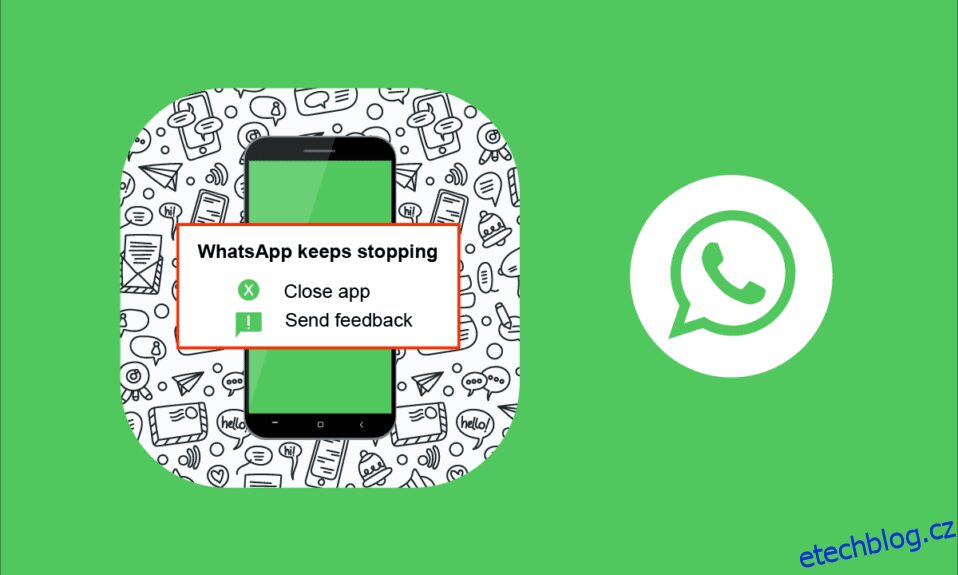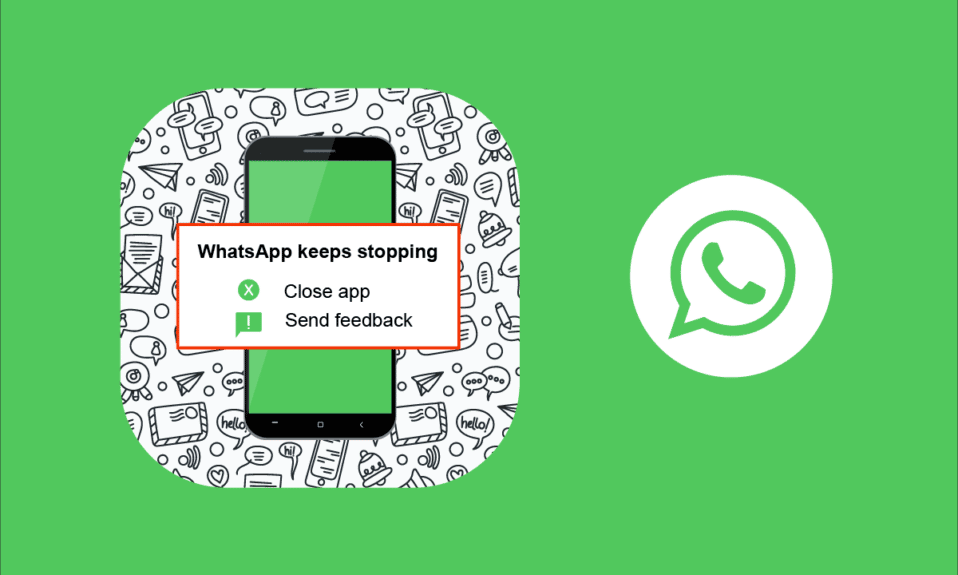
WhatsApp je zábavnější a kreativnější, takže se můžete kdykoli a kdekoli spojit s přáteli, členy rodiny, kolegy v kanceláři a mnoha dalšími lidmi. Ale podobně jako jiné online aplikace není WhatsApp občas dokonalý. Někteří uživatelé si stěžují, že aplikace občas nefunguje a automaticky se zavře se selháním. Nepanikařte! Jde o jednoduchý problém, se kterým si každý poradí sám. Když se setkáte s problémem, že WhatsApp stále havaruje, musíte vědět, co je příčinou problému, což vám umožní problém vyřešit pomocí příslušných metod odstraňování problémů. Tato příručka vám pomůže vyřešit problémy se systémem Android s pádem WhatsApp pomocí účinných a jednoduchých hacků. Takže pokračujte ve čtení!

Table of Contents
Jak opravit WhatsApp neustále padá na Androidu
Zde je několik důvodů, které přispívají k diskutované problematice.
- Síťové připojení není stabilní.
- Server WhatsApp nefunguje.
- Nepovolili jste data na pozadí, a proto se aplikace po zapnutí režimu spořiče baterie zhroutí.
- Na WhatsApp nejsou udělena správná oprávnění.
- Poškozená mezipaměť a data WhatsApp.
- Na vašem Androidu není dostatek místa.
- Malware, chyby nebo virový útok.
- Zastaralá aplikace a OS Android.
- Softwarové chyby.
Když se setkáte s problémem, nemusíte aplikaci přímo přeinstalovat. Zde je několik úžasných jednoduchých hacků, které vám pomohou snadno vyřešit problém s Androidem, který WhatsApp neustále padá.
Poznámka: Vzhledem k tomu, že chytré telefony nemají stejné možnosti Nastavení a liší se proto od výrobce k výrobci, zajistěte správná nastavení, než je změníte. Uvedené kroky byly provedeny na telefonu Redmi.
Metoda 1: Restartujte WhatsApp
Restartování WhatsApp je nejjednodušší způsob, jak vyřešit problém s častým pádem. Kroky jsou velmi snadné a můžete je implementovat pouhým zavřením a opětovným otevřením aplikace. Aplikaci můžete také zavřít pomocí nabídky multitaskingu.
1. Ukončete aplikaci WhatsApp.
2. Poté přejděte na domovskou obrazovku a otevřete nedávno otevřené aplikace.
3. Nyní klepněte na ikonu X odpovídající WhatsApp.

4. Znovu otevřete WhatsApp a zkontrolujte, zda se s problémem znovu setkáte.
Metoda 2: Restartujte Android
Pokud stále čelíte problémům s aplikací WhatsApp i po restartování aplikace, musíte zkontrolovat, kdy jste naposledy restartovali telefon. Pokud byl váš telefon restartován po velmi dlouhou dobu, musíte zvážit restartování Androidu. Restartujte svůj Android podle níže uvedených kroků.
1. Stiskněte tlačítko Napájení na vašem zařízení.
2. Klepněte na možnost Restartovat nebo Vypnout.
Poznámka: Pokud klepnete na možnost Vypnout, budete muset znovu podržet tlačítko Napájení, aby se telefon restartoval.

3. Jakmile se váš Android restartuje, zkontrolujte, zda jste bez problémů získali přístup k WhatsApp.
Metoda 3: Zajistěte stabilitu sítě
Pokud máte dostatečné Wi-Fi nebo 4G signál, nebudete čelit žádným problémům s připojením k síti. Problémy s připojením k síti mohou mít za následek pomalý běh aplikace nebo zpoždění služeb zasílání zpráv. Přesto někdy může dojít k pádu aplikace. Chcete-li problém vyřešit, musíte zkontrolovat, zda jste na svém zařízení zapnuli datové připojení, jak je uvedeno níže.
1. Klepněte na ikonu Nastavení na domovské obrazovce.

2. Nyní klepněte na možnost SIM karty a mobilní sítě podle obrázku.

3. Poté zapněte možnost Mobilní data.

4. Pokud chcete používat roamingovou síť, když jste mimo svou zeměpisnou polohu, klepněte na Pokročilá nastavení podle obrázku.
Poznámka: Mezinárodní datový roaming může být zpoplatněn.

5. Nyní klepněte na Mezinárodní roaming a vyberte Vždy, jak je znázorněno.

6. Nyní klepněte na Datový roaming.

7. Dále klepněte na Zapnout, pokud budete vyzváni.

Nyní zkontrolujte, zda se vám podařilo vyřešit problém s pádem aplikace WhatsApp.
Metoda 4: Ověřte stav serveru WhatsApp
Někdy WhatsApp stále havaruje problém, který vůbec nesouvisí s vaším zařízením. Ano, čtete správně. K některým chybám na straně serveru dochází jen zřídka, což způsobuje problém. Zkontrolujte tedy, zda jsou servery WhatsApp mimo provoz, podle níže uvedených kroků.
1. Přejděte na oficiální stránku Downdetectoru.

2. Musíte dostávat uživatelské zprávy, které neindikují žádné aktuální problémy ve zprávě Whatsapp.
2A. Pokud obdržíte stejnou zprávu, neexistují žádné chyby na straně serveru. Chcete-li vyřešit problém s pádem aplikace WhatsApp, postupujte podle metod popsaných v tomto článku.
2B. Pokud sledujete nějaké neobvyklé zprávy, musíte počkat, až se to vyřeší.
Metoda 5: Povolte data na pozadí
Navzdory zapnutí mobilních dat musíte zapnout využití dat na pozadí, abyste zajistili, že váš telefon bude využívat připojení k internetu i v režimu spořiče dat. Postupujte podle ukázky.
1. Přejděte do aplikace Nastavení.

2. Poté klepněte na Aplikace.

3. Poté klepněte na Spravovat aplikace a poté na WhatsApp, jak je znázorněno.

4. Poté klepněte na Omezené využití dat.

5. Nyní vyberte Wi-Fi a Mobilní data (SIM 1) a Mobilní data (SIM 2), pokud je to možné.

6. Nakonec klepněte na OK.
Metoda 6: Vynutit uzavření WhatsApp
Vynucení ukončení aplikace WhatsApp se liší od jejího restartování. Když vynutíte zavření aplikace, všechny procesy a data budou násilně vypnuty, což povede ke ztrátě dat. Přesto budou všechny úkoly na pozadí uzavřeny, protože WhatsApp stále padá Android.
1. Spusťte aplikaci Nastavení.

2. Nyní klepněte na Aplikace.

3. Poté klepněte na Spravovat aplikace a dále WhatsApp.

4. Poté klepněte na Vynutit zastavení.

5. Nakonec, pokud budete vyzváni, klepněte na OK, jak je znázorněno.

Nyní znovu spusťte WhatsApp a zkontrolujte, zda můžete vyřešit problém s pádem WhatsApp nebo ne.
Metoda 7: Povolit všechna oprávnění
Jen málo funkcí WhatsApp bude bránit otevření, když neudělíte odpovídající oprávnění. Ujistěte se, že musíte povolit všechna oprávnění pro aplikaci, jak je uvedeno níže.
1. Klepněte na aplikaci Nastavení.

2. Dále klepněte na Aplikace a poté na Spravovat aplikace.

3. Nyní klepněte na WhatsApp, jak je znázorněno.

4. Dále klepněte na Oprávnění aplikace.

5. Poté zkontrolujte, zda jste udělili oprávnění pro WhatsApp v nabídce POVOLENO.

6. Pokud v seznamu NOT ALLOWED LIST najdete některá čekající oprávnění, klepněte na tuto možnost.
Poznámka: Zde je jako příklad použito povolení SMS.

7. Poté klepněte na možnost POVOLIT.

Zkontrolujte, zda můžete vyřešit problém s pádem aplikace WhatsApp.
Metoda 8: Povolte synchronizaci WhatsApp
Někteří uživatelé potvrdili, že povolení možnosti synchronizace WhatsApp jim pomohlo vyřešit problém s pády WhatsApp. Zde je několik pokynů, jak povolit synchronizaci WhatsApp na vašem zařízení Android.
1. Klepnutím na ikonu Nastavení otevřete aplikaci.

2. Nyní klepněte na Účty a synchronizace.

3. Nyní přepněte na možnost Automatická synchronizace dat a klepněte na možnost Synchronizovat vedle WhatsApp, jak je znázorněno.

Nyní budou vaše data WhatsApp synchronizována. Zkontrolujte, zda nyní můžete vyřešit problém s pádem aplikace WhatsApp s Androidem.
Metoda 9: Vymažte mezipaměť WhatsApp
Každá aplikace ve vašem zařízení bude využívat systém mezipaměti ke zvýšení výkonu spotřebou velmi nízkých zdrojů. Ale tato cache vám nepomůže, když se během dní vyboulí. Někdy mohou být poškozeny, což vám způsobuje potíže. Proto musíte vymazat mezipaměť aplikace, jak je uvedeno níže, abyste to opravili.
1. Přejděte na domovskou obrazovku a klepněte na ikonu Nastavení.

2. Poté klepněte na Aplikace.

3. Nyní klepněte na Spravovat aplikace > WhatsApp.

4. Dále klepněte na Úložiště.

5. Poté klepněte na Vymazat data a poté na Vymazat mezipaměť, jak je znázorněno.

6. Pokud chcete smazat všechna data WhatsApp, klepněte na Vymazat všechna data.

Nakonec zkontrolujte, zda můžete opravit problém s pádem aplikace WhatsApp se systémem Android.
Metoda 10: Vymažte úložiště Android
Zvažte situaci, kdy máte na WhatsAppu více než 100 nepřečtených zpráv. V tomto případě vaše aplikace běží pomaleji než obvykle. Navíc, když máte minimum RAM a ROM úložiště s téměř využitým místem, nepadá jen WhatsApp. Dokonce i všechny aplikace. Prozkoumejte tedy svůj vnitřní prostor/prostor na SD kartě a vymažte nepotřebné soubory, které zabírají místo. To vám pomůže vymazat problém s aplikací WhatsApp, který stále padá s Androidem.
1. Otevřete Správce souborů v zařízení Android.
2. Nyní klepněte na ikonu se třemi řádky v levé horní části obrazovky.

3. Nyní klepněte na Deep clean, jak je znázorněno.

4. Nyní klepněte na Vyčistit nyní odpovídající kategorii, ve které chcete uvolnit místo.

5. Nyní vyberte všechny nepotřebné soubory a klepněte na Smazat vybrané soubory podle obrázku.

6. Nyní potvrďte výzvu klepnutím na OK a restartujte telefon. Poté zkontrolujte, zda jste mohli používat WhatsApp bez problémů se zhroucením.
Metoda 11: Vymažte WhatsApp Media
Pokud vám vymazání úložiště telefonu nepomůže, můžete zkusit vymazat média WhatsApp z každého chatu, pokud zabírají příliš mnoho vnitřního místa na vašem zařízení. Chcete-li vymazat média WhatsApp, postupujte podle níže uvedených kroků.
1. Přejděte na WhatsApp.
2. Zde klepněte na ikonu se třemi tečkami v horním rohu. Dále zvolte Nastavení.

3. Dále klepněte na Úložiště a data.

4. Nyní klepněte na Spravovat úložiště.

5. Vyberte jakýkoli chat, který má vysoké využití dat.
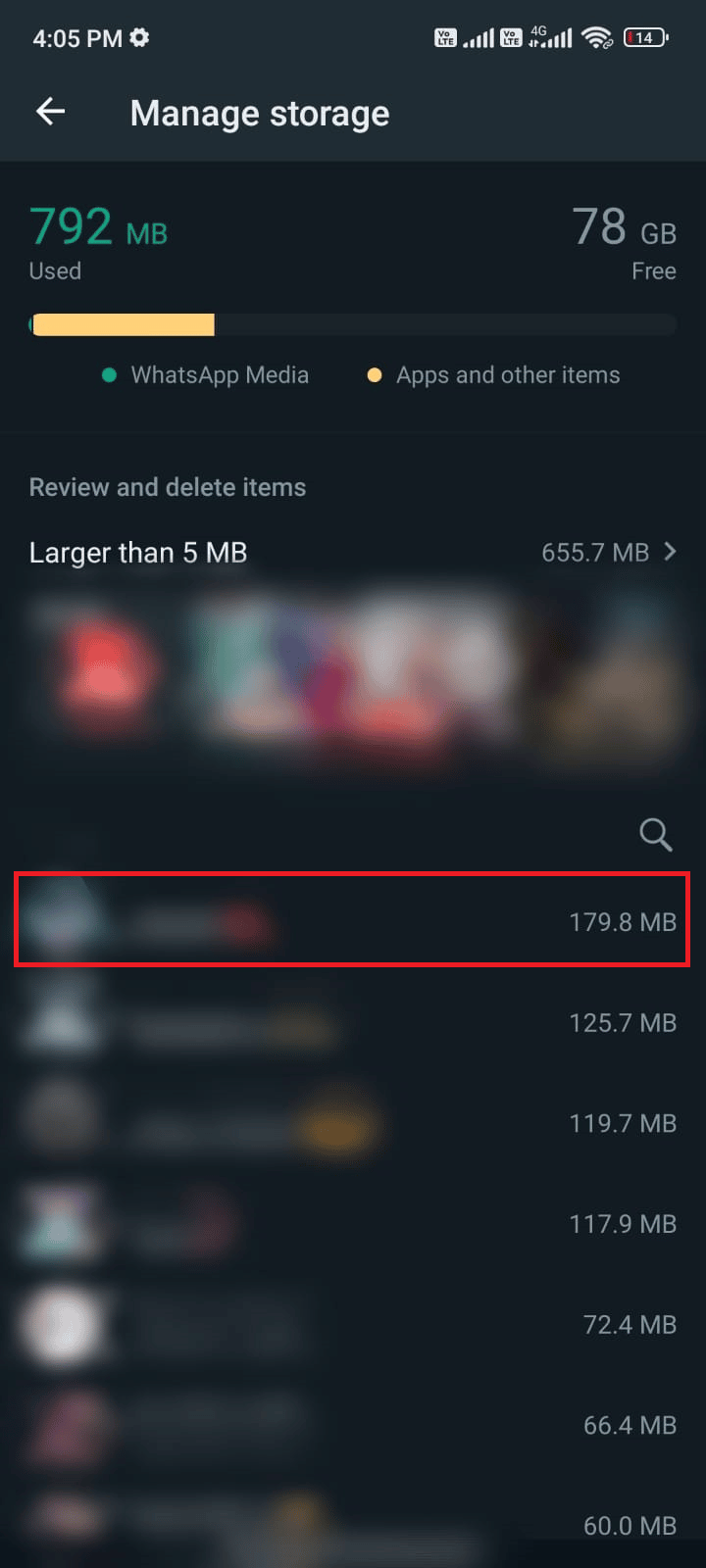
6. Zde zaškrtněte políčko Vybrat vše.
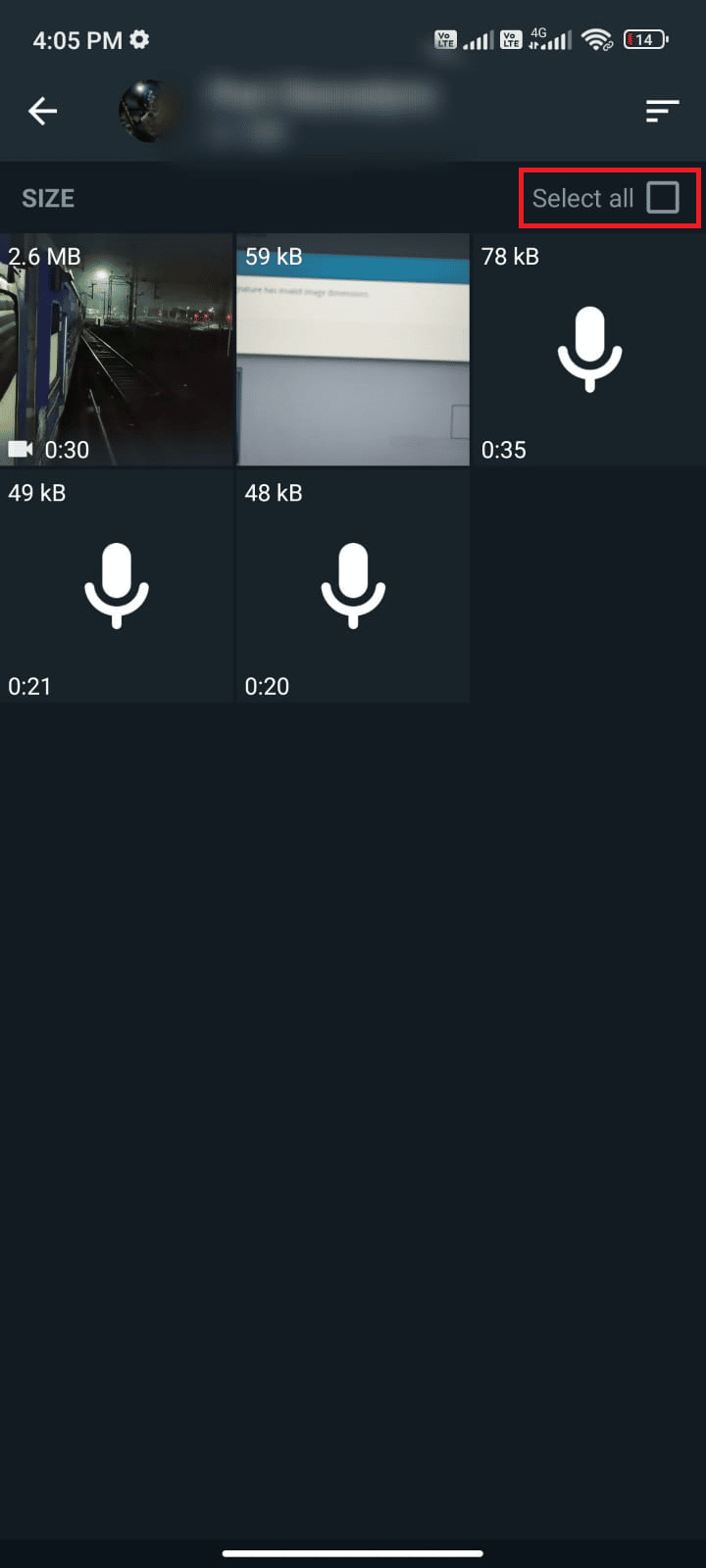
7. Jakmile vyberete soubory, které chcete odstranit, klepněte na ikonu Koš.
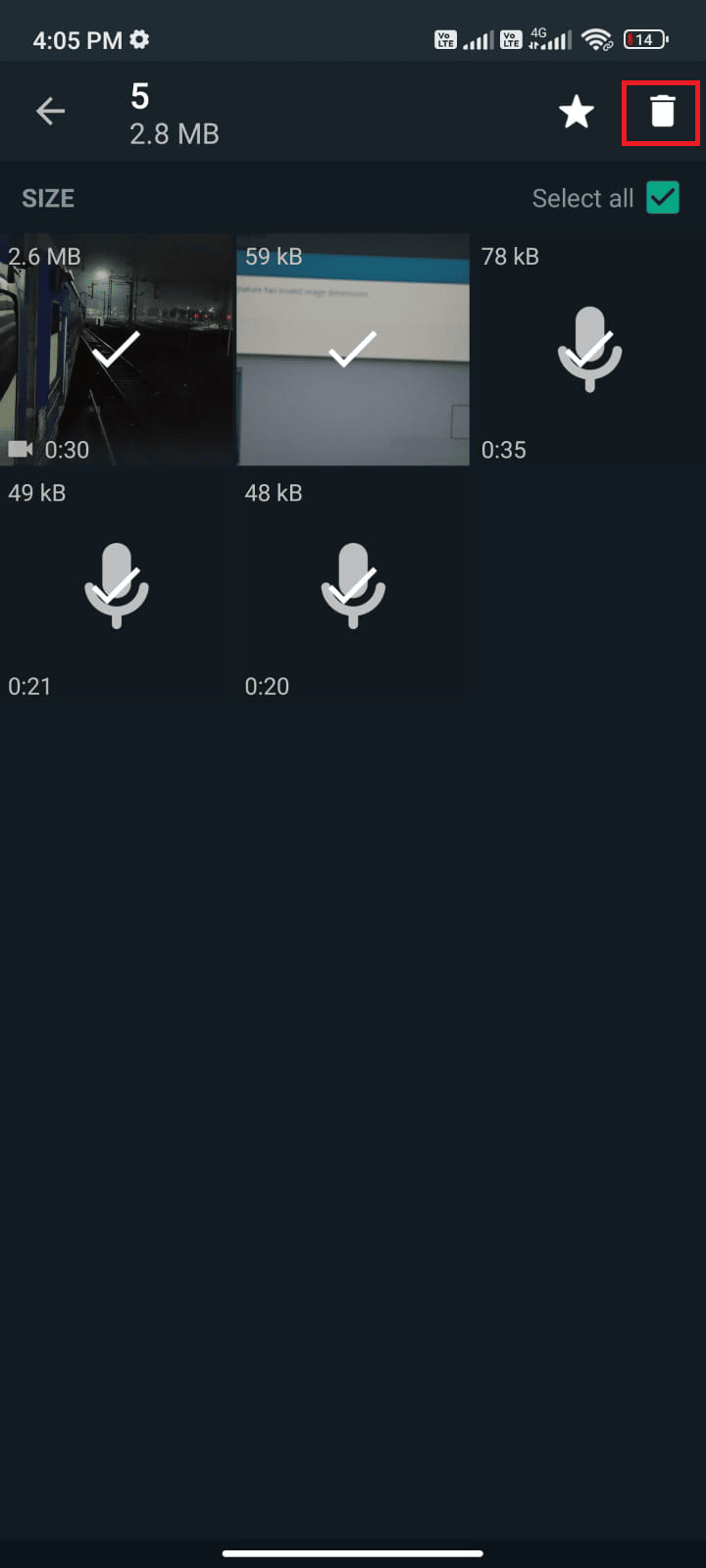
8. Opakujte tyto kroky pro odstranění médií ze všech chatů, pokud se zdají být nepotřebné.
Metoda 12: Spusťte kontrolu malwaru
Pokud jsou ve vašem zařízení nějaké škodlivé soubory nebo chyby, budete čelit problému, že WhatsApp neustále havaruje. Ujistěte se, že jste nedávno nainstalovali všechny soubory APK nebo stáhli nové aplikace. Pokud ano, odinstalujte aplikace a zkontrolujte, zda jste problém vyřešili. Můžete také zkusit nainstalovat antivirovou aplikaci a spustit kontrolu malwaru, abyste se ujistili, že je vaše zařízení bezpečné nebo ne. Přečtěte si našeho průvodce 10 nejlepších bezplatných antivirových programů pro Android, abyste získali představu o tom, kterou aplikaci vybrat a jak ji používat. Zde je několik pokynů ke spuštění skenování malwaru v systému Android pomocí aplikace třetí strany.
1. Otevřete Obchod Play na svém mobilu Android.
2. Nyní vyhledejte jakýkoli antivirový software podle obrázku.

3. Poté klepněte na tlačítko Instalovat.
4. Počkejte na dokončení instalace a klepnutím na Otevřít spusťte aplikaci.
Poznámka: Postup skenování zařízení Android se může lišit v závislosti na softwaru, který používáte. Zde je jako příklad použit Avast Antivirus – Scan & Remove Virus, Cleaner. Postupujte podle kroků podle vašeho softwaru.
5. Postupujte podle pokynů na obrazovce v aplikaci a vyberte buď Pokročilá ochrana (vyžaduje předplatné) nebo Základní ochrana (zdarma).

6. Poté klepněte na SPUSTIT SKENOVÁNÍ.

7. V další výzvě povolte nebo zakažte výzvu k povolení skenování souborů v zařízení.
Poznámka: Pokud jste v této aplikaci tento přístup odepřeli, budou zkontrolovány pouze vaše aplikace a nastavení, nikoli vaše poškozené soubory.

8. Počkejte, dokud aplikace zcela neprohledá vaše zařízení, a po dokončení vyřešte zjištěná rizika podle pokynů na obrazovce.

9. Tím se odstraní poškozené soubory nebo hrozby z vašeho zařízení Android, takže problém s pádem aplikace WhatsApp bude nyní vyřešen.
Metoda 13: Aktualizujte WhatsApp
Aktualizace systému a aktualizace aplikací hrají hlavní roli při opravě chyb a udržování uživatelské zkušenosti. Pokud nemůžete WhatsApp normálně používat, zkontrolujte, zda nevyčkávají nějaké aktualizace. Aktualizace vám pomohou zavést spoustu nových funkcí a navíc můžete vyřešit problém s pádem aplikace WhatsApp. Aktualizujte WhatsApp podle níže uvedených kroků.
1. Přejděte na svou domovskou obrazovku a klepněte na Play Store.
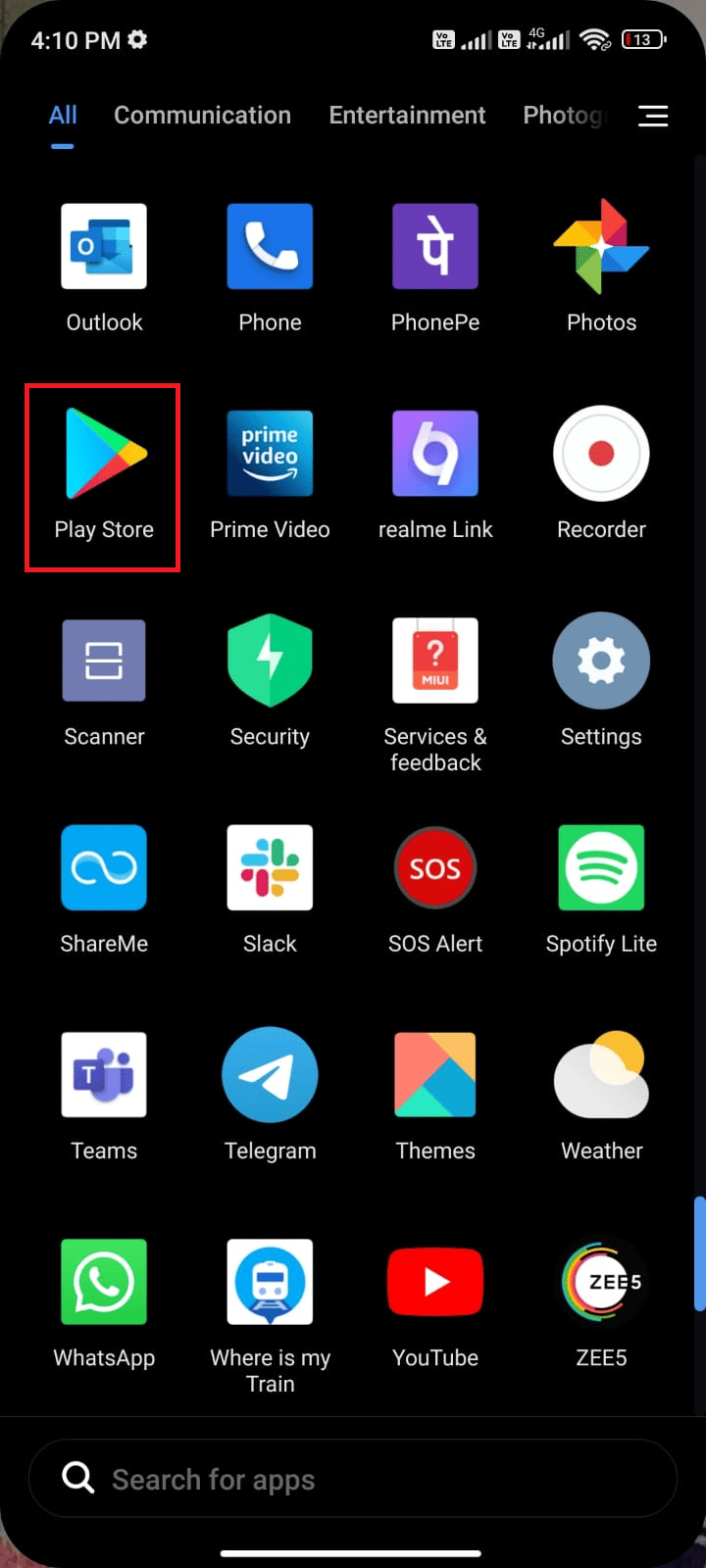
2. Nyní vyhledejte Whatsapp ve vyhledávacím poli.
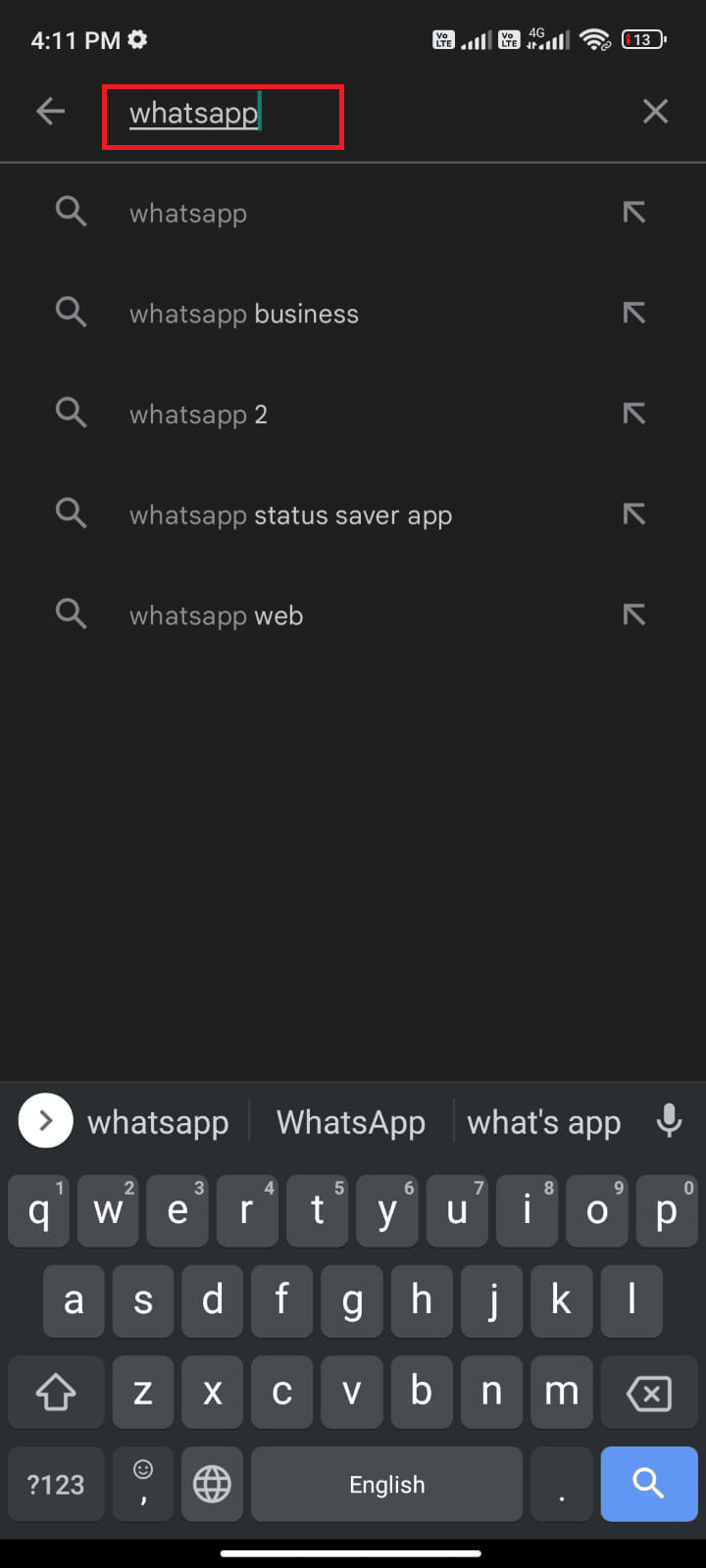
3A. Pokud vidíte, že je k dispozici aktualizace, klepněte na možnost Aktualizovat podle obrázku.
3B. Pokud vidíte, že je aplikace již aktualizovaná, přejděte k dalším metodám odstraňování problémů.
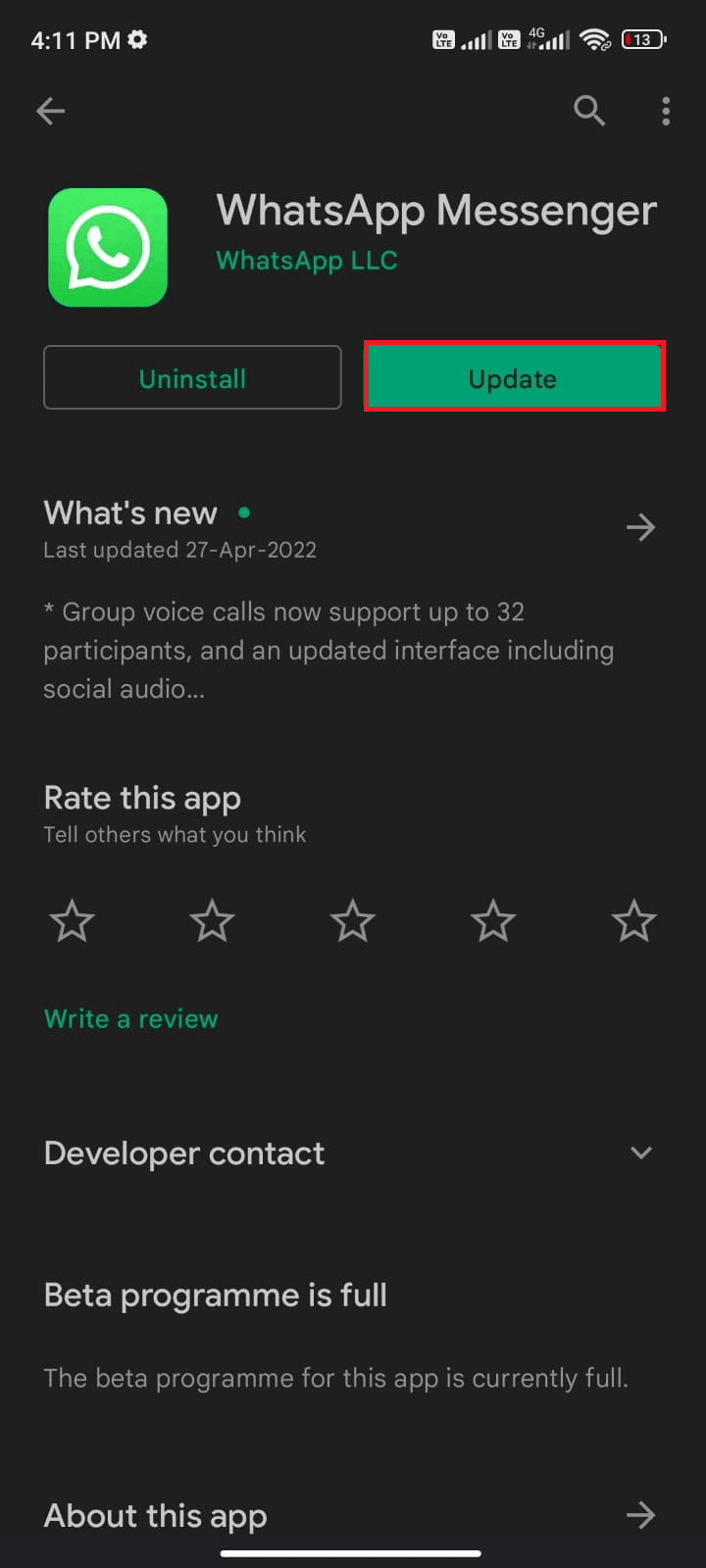
4. Počkejte, dokud se vaše aplikace neaktualizuje, a zkontrolujte, zda jste nevyřešili problém s pádem aplikace WhatsApp se systémem Android.
Metoda 14: Aktualizujte operační systém Android
Kromě aktualizace WhatsApp musíte zkontrolovat, zda používáte Android v jeho aktualizované verzi. Pokud používáte starší verzi svého mobilu, musíte zkontrolovat, zda je k dispozici aktualizace, a podle pokynů na obrazovce ji aktualizovat. Postupujte a implementujte kroky v našem průvodci k upgradu operačního systému Android, jak je uvedeno v našem průvodci 3 způsoby, jak zkontrolovat aktualizace v telefonu Android, abyste opravili problém s Androidem, který WhatsApp stále padá.
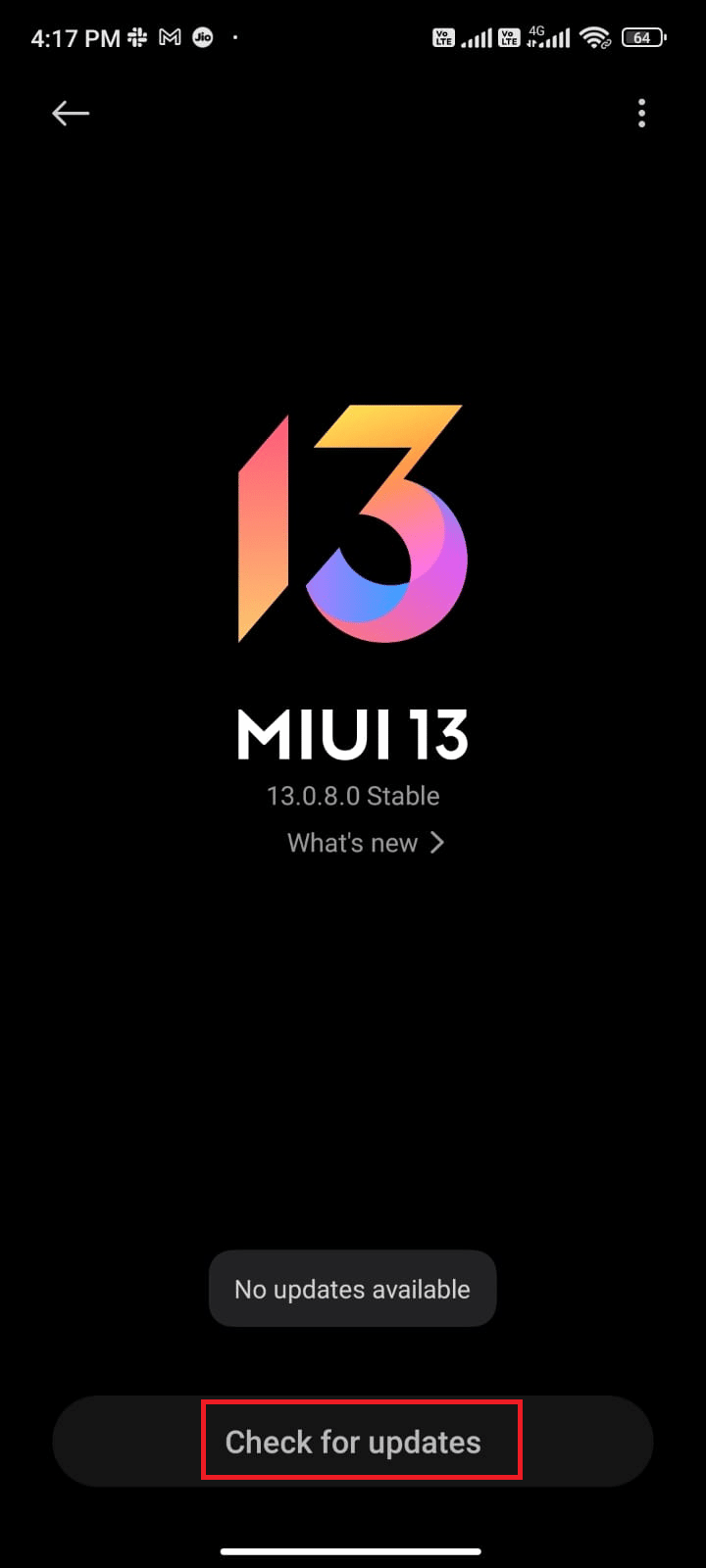
Po aktualizaci operačního systému Android zkontrolujte, zda můžete vyřešit problém s pádem aplikace WhatsApp.
Metoda 15: Přeinstalujte WhatsApp
Pokud vám žádná z metod nepomohla vyřešit problém s pádem aplikace WhatsApp, znamená to, že s aplikací není něco v pořádku. Jedním z řešení, které můžete vyzkoušet, je přeinstalovat aplikaci. Pokud je vaše aplikace poškozená, bude velmi užitečné ji odinstalovat a znovu nainstalovat. Tento proces vymaže všechna média WhatsApp. Chcete-li zálohovat a obnovit svá data WhatsApp, postupujte podle našeho průvodce Jak přenést staré chaty WhatsApp do nového telefonu. Pokud jste si zálohovali svá data, postupujte podle níže uvedených kroků a znovu nainstalujte WhatsApp.
1. Přejděte do Obchodu Play jako dříve a vyhledejte WhatsApp.
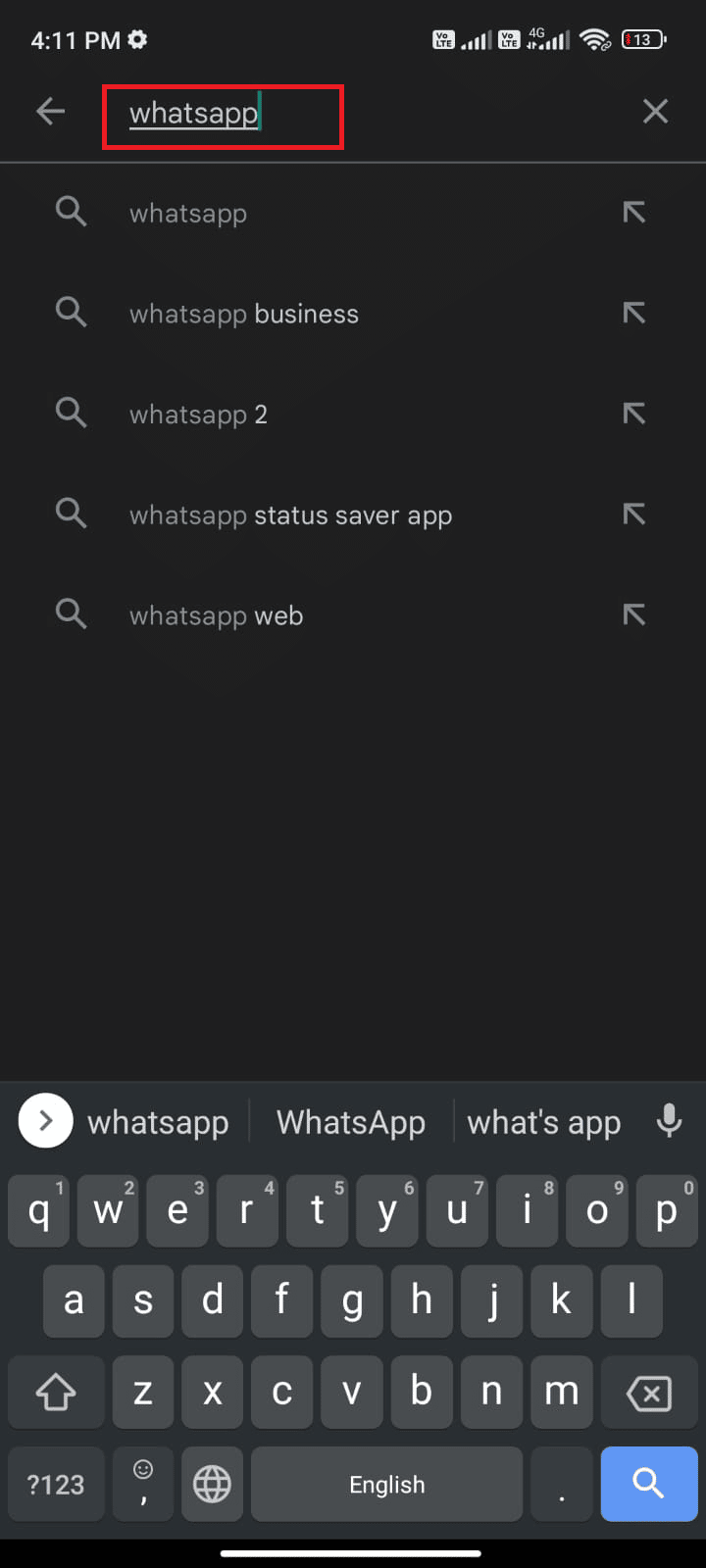
2. Nyní klepněte na Odinstalovat podle obrázku.
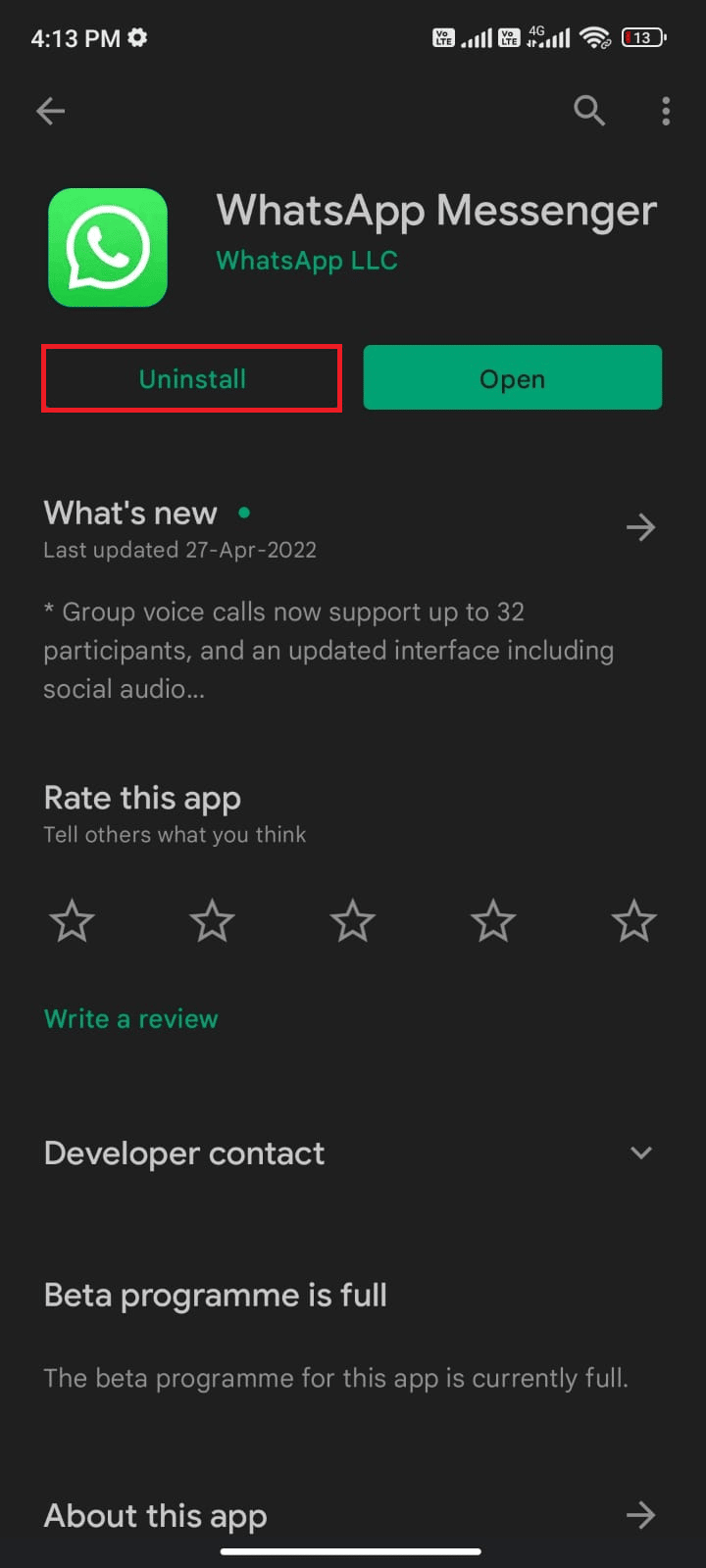
3. Počkejte, dokud nebude aplikace zcela odinstalována z vašeho Androidu. Poté znovu vyhledejte WhatsApp a klepněte na Instalovat.
4. Po instalaci aplikace do zařízení klepněte na Otevřít podle obrázku.
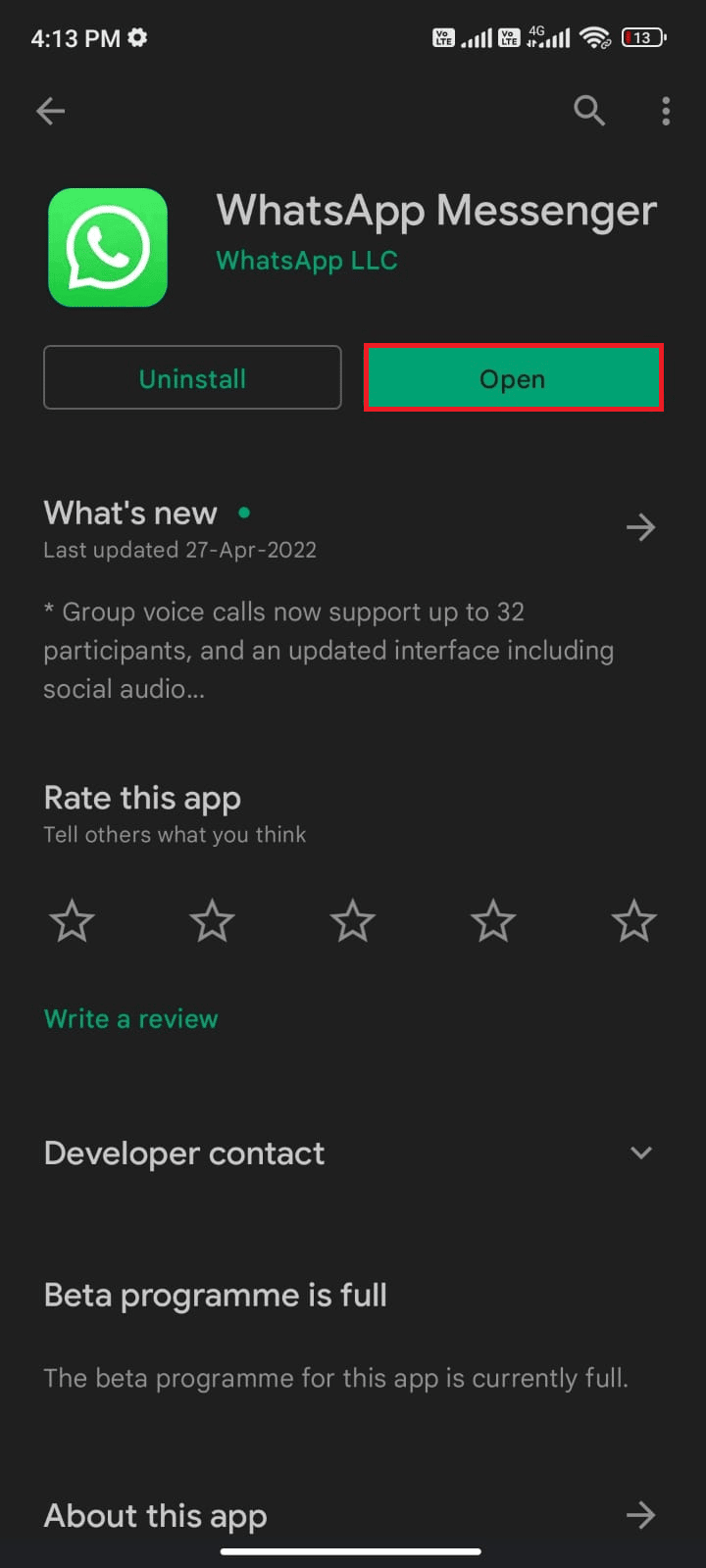
5. Nakonec obnovte svá data, pokud tak chcete učinit, a zkontrolujte, zda můžete vyřešit problém s pádem aplikace WhatsApp.
Metoda 16: Obnovení továrního nastavení zařízení Android
Pokud vám žádná z metod nepomohla vyřešit problém se systémem WhatsApp, který neustále havaruje, musíte zkusit obnovit tovární nastavení systému Android. Vždy si však poznamenejte, že musíte svůj mobil resetovat, dokud to nebude extrémně nutné, protože smaže všechna vaše data.
Poznámka: Před obnovením továrního nastavení Androidu musíte zálohovat všechna data. Pokud nevíte, jak zálohovat svůj Android, postupujte podle našeho průvodce Zálohováním dat telefonu Android.
Chcete-li obnovit tovární nastavení svého mobilu, přečtěte si a implementujte kroky v naší příručce Jak natvrdo resetovat jakékoli zařízení Android.
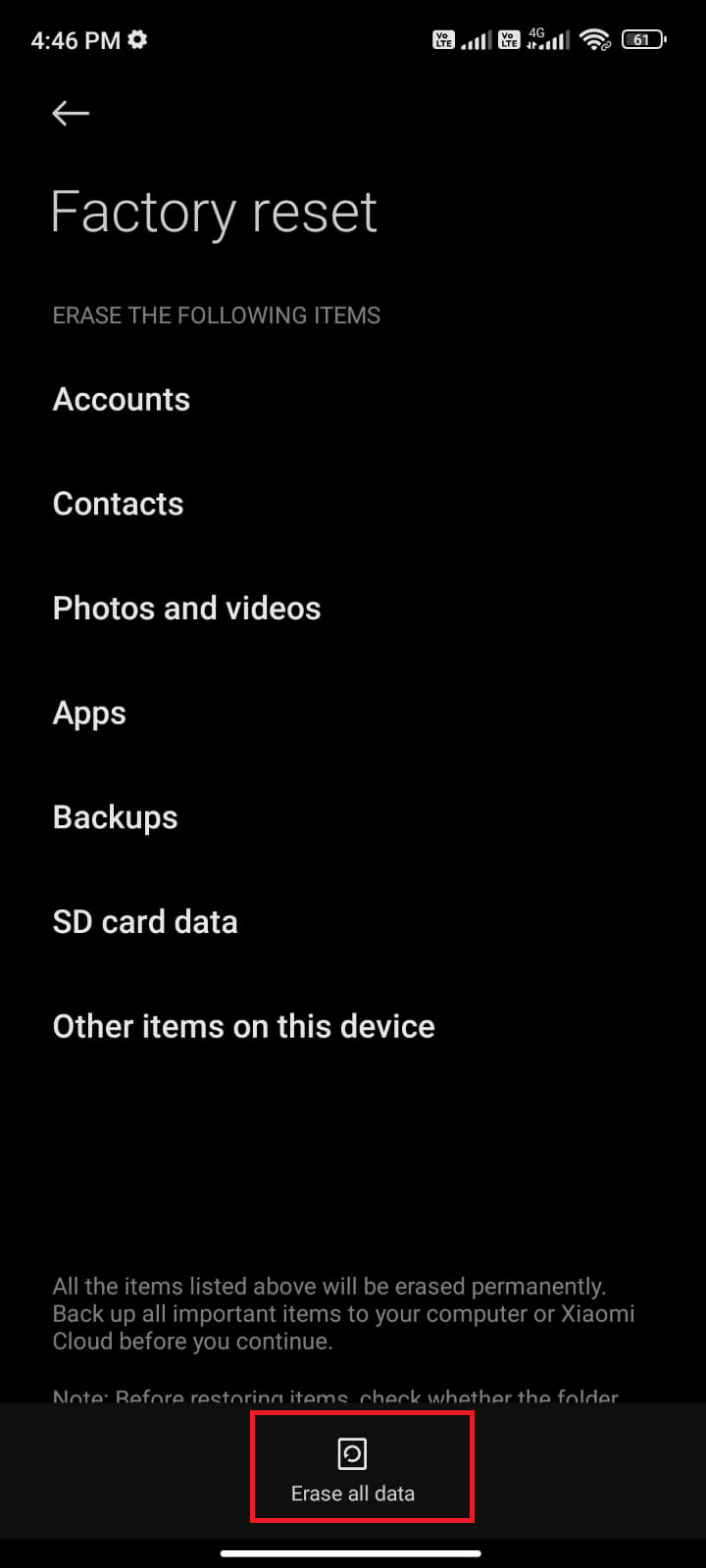
Metoda 17: Kontaktujte podporu WhatsApp
Padá WhatsApp i po přeinstalaci? Pokud ano, musíte se obrátit na tým podpory WhatsApp a problém vyřešit. Doporučujeme vám kontaktovat oficiální podporu WhatsApp. Tento tým podpory vám pomůže vyřešit problémy spojené nejen s osobním WhatsApp, ale také s obchodními účty WhatsApp.
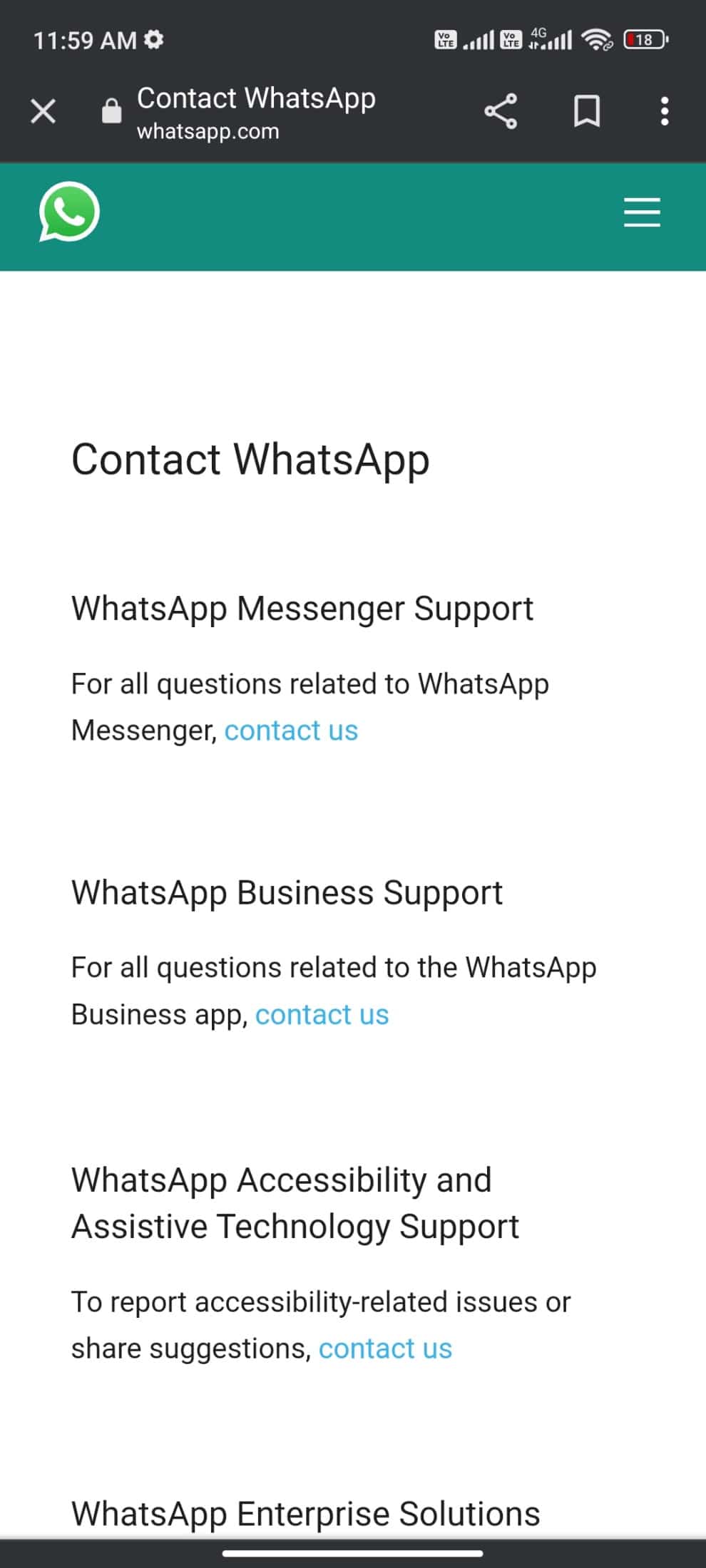
Svůj dotaz můžete zrušit zadáním některých povinných údajů, jako je telefonní číslo, e-mailová adresa, a vyhledáním konkrétního problému. Jako další krok vám WhatsApp navrhne seznam svých článků podle problému, který jste odeslali.
***
Doufáme, že tato příručka byla užitečná a že jste se naučili, jak opravit problém s padáním WhatsApp na Androidu. Neváhejte se na nás obrátit se svými dotazy a návrhy prostřednictvím sekce komentářů níže. Dejte nám vědět, jaké téma chcete, abychom prozkoumali příště.